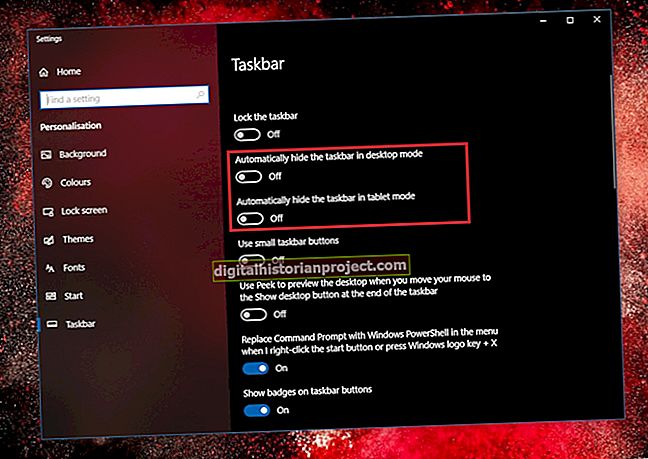Firefox Internet 浏览器开源应用程序有 Mac、Windows 和 Linux 版本,您可以直接从软件开发者网站获取。如果您是小型企业主,则可以使用Firefox与网站的内容管理系统进行交互,也可以访问其他在线目的地来处理公司事务。如果您需要在 Firefox 中设置更大的显示设置,您可以自定义您的查看首选项。
1
启动火狐。点击程序菜单上的“查看”标签,然后选择“工具栏”。从弹出菜单中选择“自定义”,然后将加载“自定义”工具栏屏幕。
2
取消选择“使用小图标”框,然后单击“完成”以放大 Firefox 工具栏上的图标。
3
单击“查看”选项卡,然后选择“缩放”。从弹出菜单中选择“放大”以增加 Firefox 中网页的显示。重复此步骤以进一步增加网页显示。
4
单击“Firefox”选项卡(Windows XP 中的“工具”菜单)并选择“选项”。在“选项”屏幕上选择“内容”图标。单击“字体和颜色”部分中的“高级...”按钮以加载“字体”窗口。
5
在“比例”字段中打开“尺寸”下拉菜单,然后选择一个大于默认值的测量值。在“ Monospace”字段中打开“ Size”下拉菜单,然后选择一个大于默认值的测量。打开“最小字体大小”下拉菜单,并为网页文本设置尽可能小的尺寸。单击“确定”以在Firefox的网页上展开字体显示。